한글과컴퓨터 뷰어 다운로드 알아볼까요?

각종 문서 열람, 편집을위해 사용하는 한글과컴퓨터 뷰어에 대해 알아보려고합니다. 직장에서 업무를 하거나, 조별과제 등을 하기위해 전용뷰어가 있어야합니다. 대표적으로 마이크로소프트 뷰어와 한글과컴퓨터 뷰어가있습니다.
한글과컴퓨터 뷰어는 한셀, 한쇼, 엑셀, 파워포인트 등 다양한 문서를 열람할 수 있습니다.
마이크로소프트 MS뷰어의 경우 전세계에서 공통으로 사용되는 뷰어이지만 한쇼와 엑셀같은 문서형식은 제공되지 않습니다.
한글과컴퓨터 뷰어 다운로드하기
한셀과 한쇼같은 문서는 MS오피스 뷰어에서 열람할 수 없습니다. 그러므로 한컴에서 제공하는 뷰어를 이용해야하는데요, 한컴뷰어는 한글과컴퓨터 공식홈페이지에서 설치 할 수 있습니다.
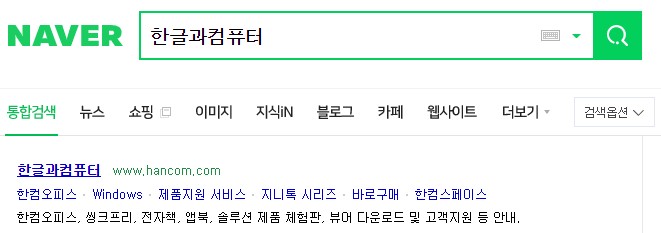
네이버를 기준으로 검색창에 한글과컴퓨터를 검색합니다. 한컴에서는 한컴오피스사, 싱크프리, 전자책, 앱북, 뷰어 다운로드등 다양한 서비스를 제공하고있습니다. 공식홈페이지로 들어가줍니다.
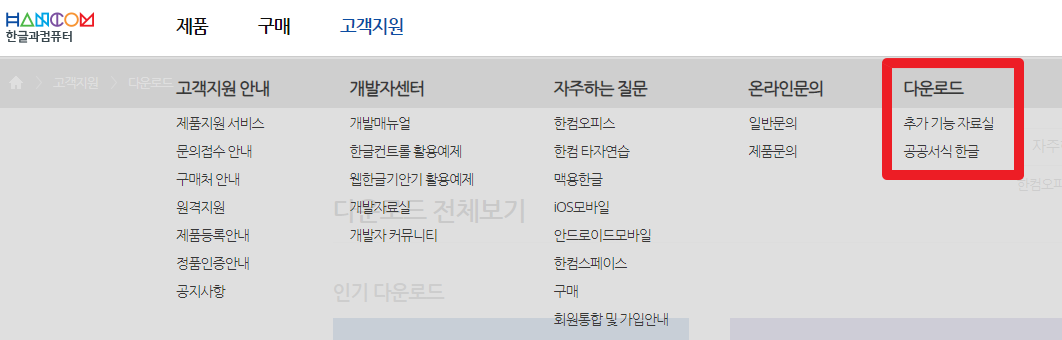
한컴 공식홈페이지에 접속하면 상단에 고객지원이 보이실텐데요, 거기서 다운로드를 클릭해주세요.
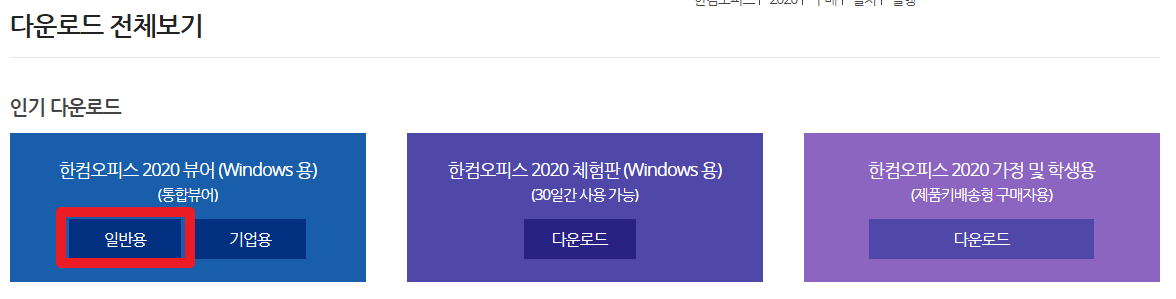
집에서 사용하실거라면 일반용을 사용하시면됩니다.
회사에서 사용하실거라면 기업용을 사용하시면됩니다.

용량이 518MB라 시간이 다소 소요될 수 있습니다. 다운되는 동안 커피한잔 하시면서 기다리시면 좋을거같습니다

다운로드가 완료되면 바탕화면에 설치된 설치파일을 확인할 수 있는데요, 실행하면 위와 같은 사진이 뜹니다.

실행이 되면 한컴오피스 VIEWER 설치 창이 뜹니다. 계속해서 진행해줍니다.
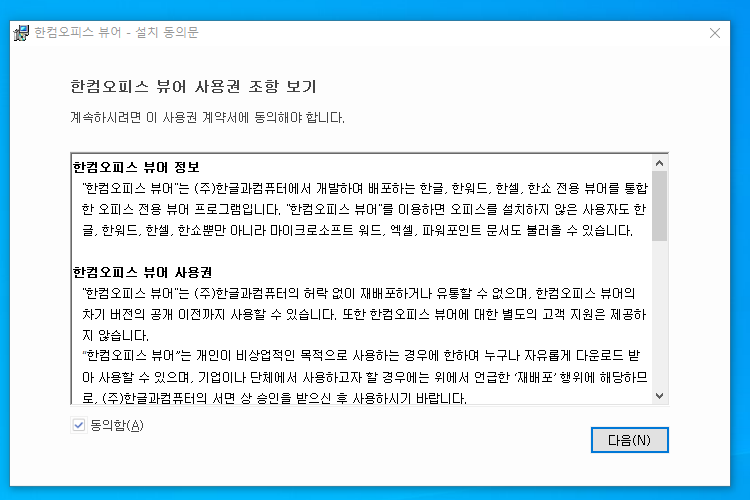
계속하시려면 이 사용권 계약서에 동의 당연히 해야겠죠?

앞서 설명했듯이 한글,한셀,한쇼,워드,엑셀,파워포인트 모두 이 한컴오피스 뷰어 를 통해 실행할 수 있습니다. 사용하시는 프로그램 모두 체크 해주세요 ㅎㅎ
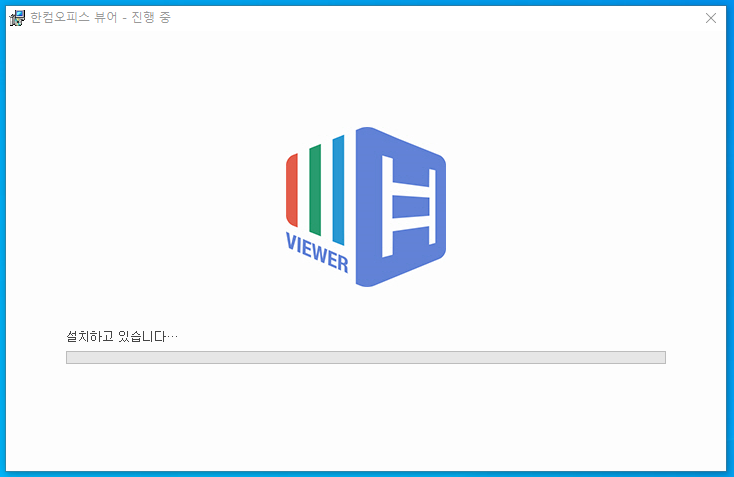
이런 프로그램은 기다림만이 살길입니다. 1분정도 소요되니 조금 더 기다려주세요

설치가 완료되셨나요? 그러면 열고싶은 파일을 한번 실행해보시면됩니다. 실행이 안된다면 재부팅을 하시면 정상적으로 프로그램을 사용할 수 있습니다.
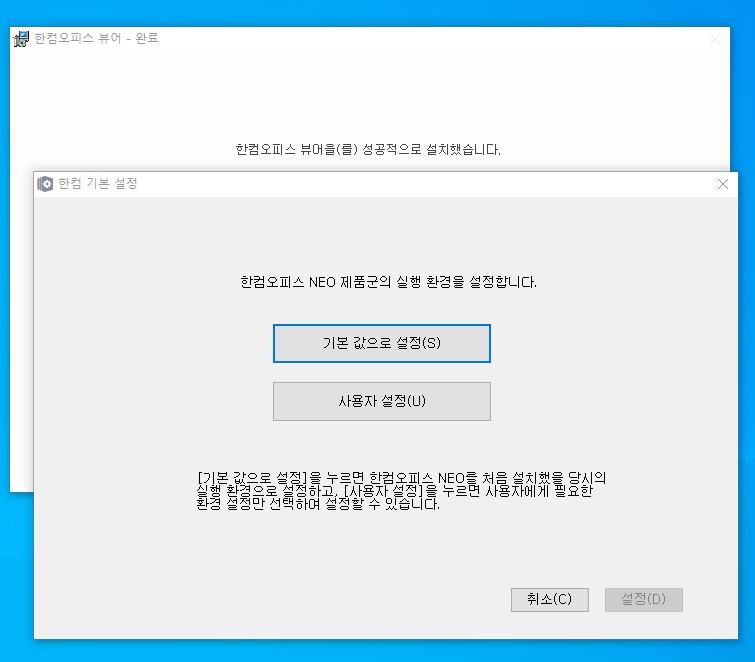
설정을 누르시면 한컴오피스 뷰어의 제품군의 실행환경을 설정하라는 창이 뜨는데요, 일단 기본 값으로 설정을 눌러주시면됩니다. 추후에 필요하신 설정이 있다면 설정하시면됩니다.


시간 여유가 되신다면 컴퓨터를 재부팅하시면되는데요, 이왕 이렇게 시간을 보낸거 시스템을 다시 시작하는걸 적극 추천드립니다. 지금까지 한글과컴퓨터 뷰어 다운로드 포스팅이었습니다. 감사합니다
댓글